Come l’iPhone ha aiutato a salvare vite durante la catastrofe

Uno strumento cruciale per la comunicazione e la sicurezza durante i disastri naturali
Durante l’uragano Helene, una funzione dell’iPhone si è dimostrata cruciale per la sicurezza degli utenti. La funzione di messaggistica satellitare disponibile in iOS 18 per i dispositivi a partire dall’iPhone 14, ha permesso a molte persone di rimanere in contatto durante l’evento meteorologico.
La messaggistica satellitare in azione
L’uragano ha causato gravi disagi nelle aree più colpite, con interruzioni della corrente elettrica e della rete di telefonia cellulare che hanno reso difficile la comunicazione durante l’emergenza. In questo contesto, la messaggistica satellitare sugli iPhone è diventata uno strumento vitale per superare le restrizioni di comunicazione.
Questa funzione ha permesso agli utenti di rimanere connessi anche senza copertura di rete convenzionale, il che è stato fondamentale per il coordinamento e la sicurezza nelle zone colpite. L’utente @matt_vanswol ha condiviso su X (precedentemente noto come Twitter) la sua esperienza positiva con questa tecnologia: “Non sono mai stato così grato di essere un utente iPhone. A causa della mancanza di servizio cellulare, TUTTI ad Asheville NC in questo momento con iOS 18 sono stati in grado di inviare e ricevere messaggi con la funzione di messaggistica satellitare. Questo sta letteralmente salvando vite @Apple.”
I’ve never been more thankful to be an iPhone user.
Due to the lack of cell service, EVERYONE in Asheville NC right now on iOS 18 has been able to get messages out and in with the Satellite messaging feature.
This is literally saving lives @Apple. pic.twitter.com/k0FOIgKlRk
— Matt Van Swol (@matt_vanswol) September 30, 2024
Leggi anche:
Lo stesso utente ha raccomandato di utilizzare questa funzione durante l’uragano Milton, sottolineando l’importanza di questa tecnologia per mantenere la comunicazione e la connettività in situazioni di emergenza.
Come attivare la messaggistica satellitare su iPhone
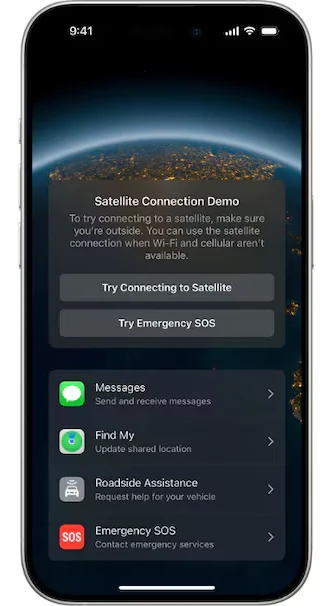
- Gli utenti devono aver effettuato in precedenza dei test per attivare la messaggistica satellitare.
- Secondo la pagina di supporto di Apple, è fondamentale che gli utenti eseguano test di connessione satellitare sui loro iPhone seguendo questi passaggi:
- Apri l’app Impostazioni e vai su “App“.
- Vai su “Messaggi“.
- Tocca “Demo” (o “Dimostrazione”).
- Una volta completata la demo, è fondamentale avere iMessage attivato. Apple osserva: “Per utilizzare iMessage via satellite, devi attivarlo prima di rimanere senza copertura cellulare o WiFi.”
- Seguendo questi due semplici passaggi come misura preventiva, i messaggi satellitari si attiveranno automaticamente quando l’utente non ha una connessione mobile o accesso al WiFi.
Questa funzione evidenzia l’importanza dei progressi tecnologici nelle situazioni di emergenza.
Ti potrebbe interessare:
Segui guruhitech su:
- Google News: bit.ly/gurugooglenews
- Telegram: t.me/guruhitech
- X (Twitter): x.com/guruhitech1
- Bluesky: bsky.app/profile/guruhitech.bsky.social
- GETTR: gettr.com/user/guruhitech
- Rumble: rumble.com/user/guruhitech
- VKontakte: vk.com/guruhitech
- MeWe: mewe.com/i/guruhitech
- Skype: live:.cid.d4cf3836b772da8a
- WhatsApp: bit.ly/whatsappguruhitech
Esprimi il tuo parere!
Ti è piaciuta questa notizia? Lascia un commento nell’apposita sezione che trovi più in basso e se ti va, iscriviti alla newsletter.
Per qualsiasi domanda, informazione o assistenza nel mondo della tecnologia, puoi inviare una email all’indirizzo [email protected].
Scopri di più da GuruHiTech
Abbonati per ricevere gli ultimi articoli inviati alla tua e-mail.
